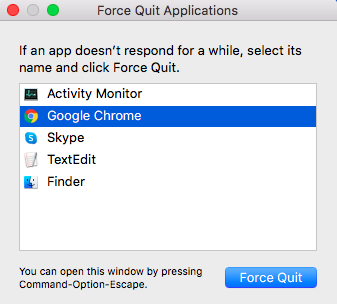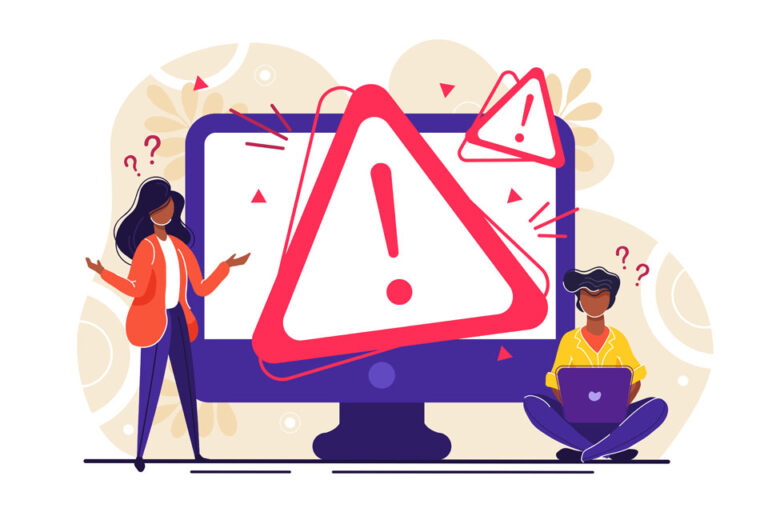5 способов справиться с ошибкой Microsoft Store 0x00000193
Microsoft Store, одно из основных приложений Windows 10/11, — это место, где пользователи могут загружать приложения, игры, программное обеспечение и другие технологические продукты для своих компьютеров. Это основной инструмент Microsoft для распространения приложений на планшеты, ноутбуки, ноутбуки и настольные компьютеры под управлением Windows 10/11.
Чтобы получить доступ к Магазину Microsoft, просто щелкните меню «Пуск» и выберите «Магазин Microsoft». Вы можете выбрать из тысяч платных и бесплатных приложений в Магазине Windows то, что вам нужно.
Вы можете использовать функцию поиска, чтобы найти приложение, которое хотите загрузить, или перемещаться по магазину, изучая различные категории и коллекции. Как только вы найдете то, что вам нужно, просто нажмите на приложение, затем нажмите кнопку «Получить».
Однако некоторые пользователи Windows 10/11 недавно сообщили о получении кода ошибки 0x00000193 в Магазине Microsoft. Из-за этого Microsoft Store не загружается, и пользователи не могут получить доступ к приложению.
Что такое код ошибки Microsoft Store 0x00000193?
Код ошибки 0x00000193 — это критическая системная проблема, с которой обычно сталкиваются пользователи при использовании приложения Microsoft Store. Большинство пользователей, столкнувшихся с этой проблемой, сообщили о получении уведомления об ошибке при попытке запустить приложение. Некоторые пользователи смогли загрузить приложение Microsoft Store, но по-прежнему сталкивались с ошибкой, когда нажимали на приложение в магазине.
Ошибка Microsoft Store 0x00000193 обычно сопровождается одним из следующих сообщений:
- Попробуйте еще раз. Страница не может быть загружена. Пожалуйста, попробуйте позже.
- Попробуйте еще раз. Что-то случилось с нашей стороны. Немного ожидания может помочь.
Можно ли исправить ошибку 0x00000193? Если ошибка была вызвана временным системным сбоем, закрытие приложения и его перезапуск могут решить проблему. Если нет, вы можете попробовать решения, которые мы перечислили ниже.
Что вызывает ошибку Microsoft Store 0x00000193?
Магазин Windows не идеален, и одна из причин, по которой вы получаете код ошибки 0x00000193, связана с некоторым сбоем на стороне Microsoft. Попробуйте другие компьютеры и проверьте их приложение Microsoft Store, чтобы убедиться, что проблема связана с самим приложением.
Если приложение Microsoft Store работает на других устройствах с Windows 10/11, проблема, вероятно, на вашей стороне. На производительность Магазина Windows влияет несколько факторов, в том числе:
- Поврежден кэш Microsoft Store.
- Поврежденные установочные файлы Microsoft Store
- Устаревшее приложение Microsoft Store
- Отсутствуют службы, связанные с Microsoft Store
- Поврежденные системные файлы
Как исправить ошибку Microsoft Store 0x00000193
Прежде чем приступить к обходным путям, описанным ниже, вам нужно сначала проверить некоторые вещи, чтобы убедиться, что проблема ограничена Microsoft Store. Вот основные проверки, которые необходимо выполнить:
- Проверьте подключение к Интернету. Для правильной работы Microsoft Store требуется стабильное подключение к Интернету. Если вы используете Wi-Fi, переключитесь на подключение по локальной сети и посмотрите, устранит ли это проблему.
- Удалите ненужные файлы. Ненужные файлы, такие как кэшированные данные, старые загрузки и временные файлы, могут мешать системным процессам и вызывать ошибки. Использовать Ремонт ПК Outbyte для очистки компьютера, а затем проверьте, не имеет ли это никакого значения.
- Загрузитесь в безопасном режиме. Это изолирует проблему, потому что нет запущенных ненужных процессов. Если Магазин Windows работал в безопасном режиме, вам следует просмотреть сторонние приложения и проверить, какое из них вызывает проблему.
Если описанные выше действия не помогли, выполните следующие действия по устранению неполадок.
Решение № 1. Очистите кэш Магазина Windows.
Если кеш Microsoft Store поврежден или испорчен, очистка кеша легко устранит эту ошибку. Вы можете сделать это с помощью диалогового окна «Выполнить» или вручную удалив папку кеша.
Чтобы использовать утилиту «Выполнить» для очистки кеша, сделайте следующее:
- Нажмите Windows + R, чтобы открыть «Выполнить».
- Введите wsreset.exeзатем нажмите «ОК».
Вы должны заметить пустое окно командной строки, которое открывается примерно на десять секунд. Подождите, пока окно само закроется. Приложение Магазина Windows должно открыться после закрытия командной строки.
Если этот метод не сработал, попробуйте следующее:
- Нажмите Windows + R, чтобы снова открыть «Выполнить».
- Вставьте это в диалоговое окно: C:\Users\%USERNAME%\AppData\Local\Packages\Microsoft.WindowsStore_8wekyb3d8bbwe\LocalState.
- Это должно открыть папку Microsoft Store.
- Найдите папку Cache и переименуйте ее в Cache.old.
- Создайте новую папку Cache внутри папки Microsoft Store.
Перезагрузите компьютер и проверьте, правильно ли теперь работает Магазин Windows.
Решение № 2. Сбросьте настройки Microsoft Store.
Сброс Магазина Windows обычно устраняет распространенные проблемы с приложением. Чтобы сбросить Microsoft Store с помощью настроек:
- Щелкните Пуск > Параметры > Приложения.
- Нажмите «Приложения и функции», затем выберите приложение Microsoft Store.
- Нажмите «Дополнительные параметры», затем нажмите кнопку «Сброс».
Этот процесс удалит все ваши данные Microsoft Store и вернет приложение к настройкам по умолчанию. Вам нужно будет снова войти в свою учетную запись, чтобы иметь возможность использовать приложение.
Решение № 3. Воспользуйтесь средством устранения неполадок.
Приложение Microsoft Store имеет встроенное средство устранения неполадок, предназначенное для решения распространенных проблем, таких как ошибка 0x00000193. Чтобы запустить средство устранения неполадок, выполните следующие действия:
- Нажмите кнопку «Пуск», затем перейдите в «Настройки» > «Обновление и безопасность».
- Выберите «Устранение неполадок» в меню слева.
- Щелкните Приложения Магазина Windows.
Средство устранения неполадок должно запускаться самостоятельно и устранять любые проблемы, обнаруженные во время сканирования. После завершения процесса проверьте Microsoft Store, устранена ли ошибка.
Решение № 4. Убедитесь, что все необходимые службы запущены.
Для правильной работы Магазина Windows требуется несколько служб Microsoft. Убедитесь, что эти службы запущены и для них установлено значение «Автоматически», чтобы избежать ошибок, таких как ошибка Microsoft Store 0x00000193.
Сделать это:
- Нажмите Windows + R, чтобы открыть утилиту «Выполнить».
- Введите services.msc в диалоговое окно.
- В окне «Службы» найдите эти службы и убедитесь, что они находятся в состоянии «Работает».
- Диспетчер лицензий Windows
- Фоновая интеллектуальная служба передачи
- Криптографические услуги
- Центр обновления Windows
- Магазин Windows
Если какая-либо из этих служб имеет статус «Остановлена», щелкните правой кнопкой мыши эту службу и выберите «Пуск».
Чтобы установить тип запуска «Автоматически», щелкните правой кнопкой мыши каждую из служб и выберите «Свойства». Вы должны иметь возможность изменить тип запуска оттуда.
Решение № 5. Переустановите Microsoft Store.
Если вышеуказанные исправления не работают, переустановка приложения Microsoft Store должна быть вашим последним вариантом. Нет прямого способа удалить Microsoft Store, поскольку он был предустановлен с Windows 10/11. Единственный способ удалить его из вашей системы — использовать команду PowerShell.
Чтобы удалить приложение Microsoft Store, выполните следующие действия:
- Нажмите «Пуск» и найдите Windows PowerShell с помощью окна поиска.
- Щелкните его правой кнопкой мыши и выберите «Запуск от имени администратора».
- Введите следующую команду в окне PowerShell: Get-AppxPackage -имя *WindowsStore*
- Посмотрите на запись рядом с полем InstallationLocation и скопируйте ее.
- Откройте Блокнот и сохраните данные туда. Эта информация понадобится вам позже.
- Введите эту команду, чтобы удалить приложение Microsoft Store: Get-AppxPackage Microsoft.WindowsStore | Удалить-AppxPackage.
- Нажмите Enter, чтобы выполнить команду, и дождитесь завершения процесса.
Чтобы переустановить приложение Microsoft Store, выполните следующие действия:
- Откройте командную строку PowerShell с повышенными привилегиями, следуя приведенным выше инструкциям.
- Откройте файл Блокнота и скопируйте сохраненную там информацию.
- Введите следующую команду в окне PowerShell, но обязательно замените YourStorePakageName информацией, которую вы сохранили в файле Блокнота: Add-AppxPackage -register “C:\Program Files\WindowsApps\YourStorePakageName\AppxManifest.xml” -DisableDevelopmentMode
- Нажмите Enter, затем перезагрузите компьютер.
Резюме
Получение кода ошибки 0x00000193 в Microsoft Store может раздражать, особенно если вам нужно устанавливать приложения из магазина. К счастью, есть несколько способов устранить эту ошибку и восстановить правильную работу приложения Магазина Windows. Просто просмотрите наш список исправлений и посмотрите, какое из них работает для вас.
Продолжить чтение